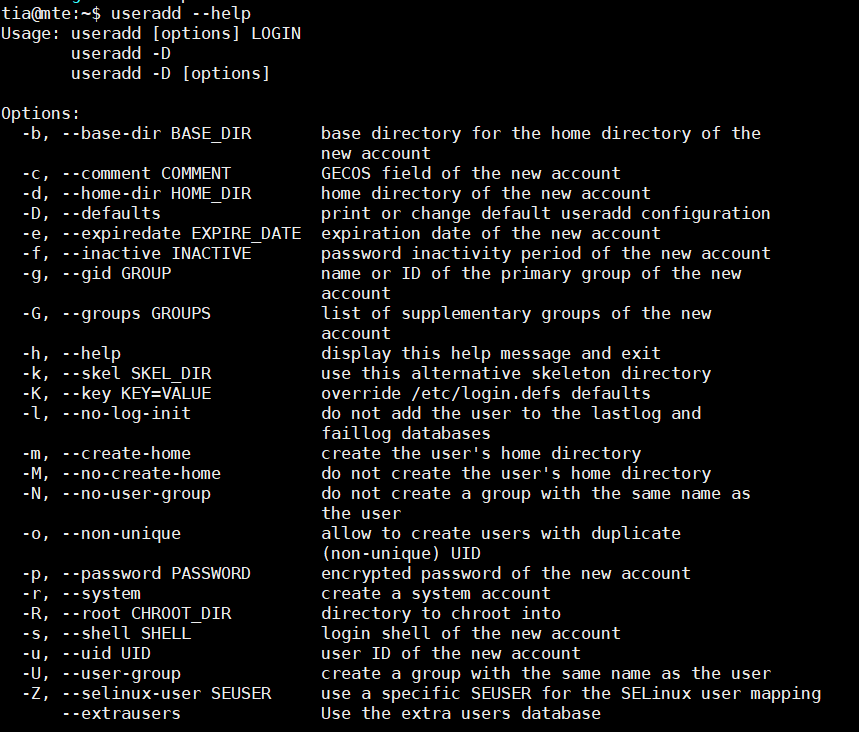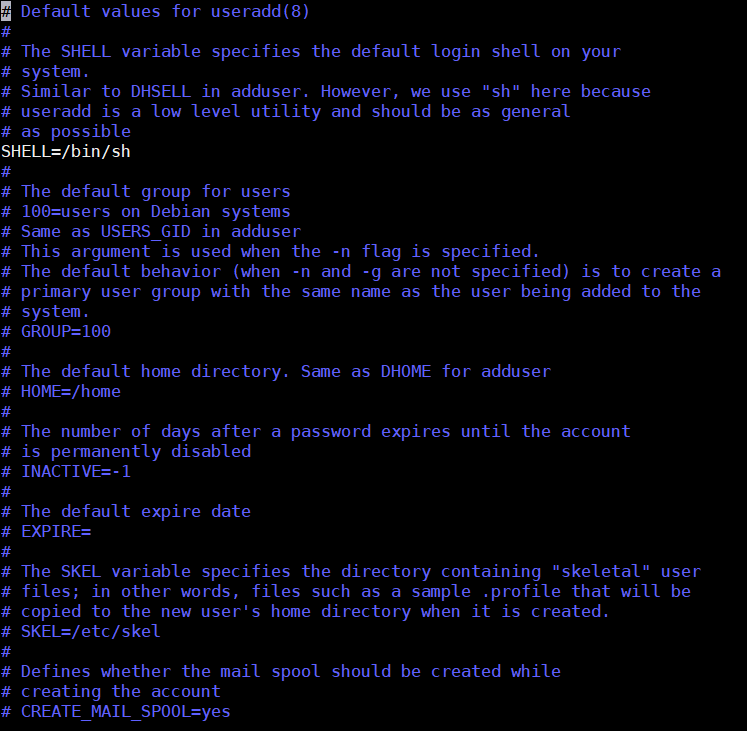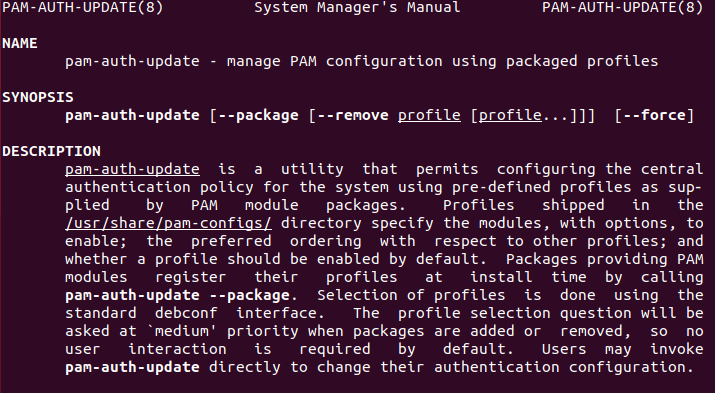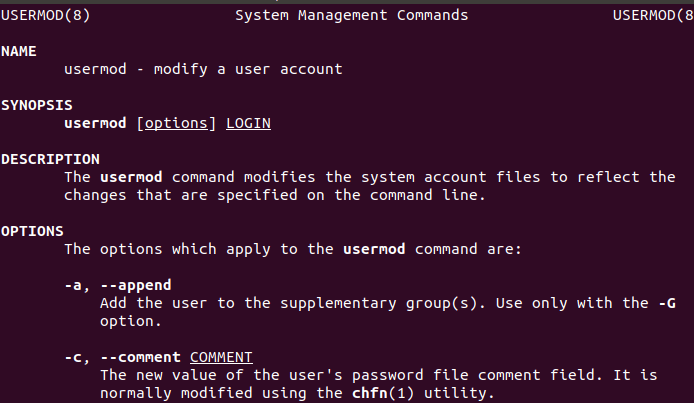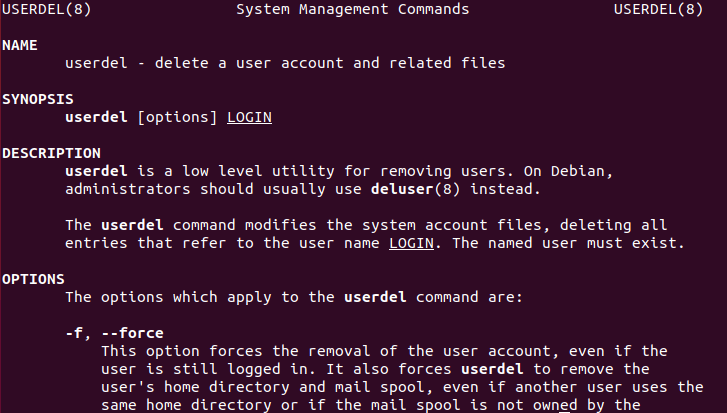Una de las responsabilidades centrales de la administración de Linux es la gestión de los usuarios. Mediante el uso de la línea de comandos, la creación del usuario se puede completar de forma remota o programada. Una vez que hayas creado un usuario, puedes agregarlo a los grupos o darles privilegios escalados. Además, puedes mantener un seguimiento de auditoría sobre lo que se ha hecho en tu servidor y cualquier problema potencial.
Si has desarrollado software o programado para la Web, puedes estar familiarizado con la política de no confiar nunca en los usuarios. Esta misma premisa se aplica en otras áreas del uso de computadora en lo que respecta a la participación del usuario. Solo da acceso a quienes lo necesitan y cuando lo necesitan. La generosa delegación de privilegios podría permitir el acceso no especificado y no autorizado a la información y datos básicos de otros.
Viendo usuarios existentes
Una de las maneras más rápidas de ver usuarios es usar los comandos cat (concatenar) o more para ver la lista de usuarios en el sistema. El archivo que necesitarás ver es el archivo “/etc/passwd”. Este archivo almacena todas las cuentas de usuario y la información de inicio de sesión del usuario.
sudo cat /etc/passwd
Utilizando el comando useradd
useradd es un binario de bajo nivel disponible en la mayoría de las distribuciones. Este comando generalmente se usa menos debido a que es menos fácil de usar e intuitivo en comparación con el comando adduser. Sin embargo, hay muy pocas diferencias y cualquiera puede ser utilizado.
Para obtener más información sobre useradd, ejecuta el comando man o agrega –help para obtener una descripción general rápida.
man useradd
useradd --help
Para agregar un usuario con useradd, escribe useradd y el nombre del inicio de sesión que quieres crear.
sudo useradd --create-home testuser
En el caso anterior, se creará el usuario “testuser”. Por defecto, este comando solo creará el usuario y nada más. Si necesitas un directorio de inicio para este usuario, agrega –create-home para crear el directorio de inicio para el usuario.
Utilizando el comando adduser
El comando adduser es un script perl que creará un usuario similar al comando useradd. Lo que lo hace diferente es que es un comando interactivo y te pedirá que establezcas la contraseña, la ruta del directorio principal, etc. Ten en cuenta que en algunas distribuciones, como Red Hat y CentOS, adduser es un enlace simbólico a useradd, y en otra distro como Arch Linux, adduser viene como un paquete que no se instala de forma predeterminada.
El uso de este comando creará un grupo para el usuario que utiliza el inicio de sesión del usuario de forma predeterminada. Otros valores predeterminados se pueden encontrar típicamente en el archivo useradd en “/ etc/default”.
En este archivo puedes cambiar la configuración predeterminada para los usuarios creados con useradd, como el shell y el directorio de inicio.
Ejecuta el comando adduser similar al siguiente:
sudo adduser testuser
Esto te indicará los valores predeterminados que quieres establecer y te pedirá la contraseña.
Contraseñas y seguridad
Agregar una contraseña para un usuario requerirá ejecutar el comando passwd.
sudo passwd testuser
Sin los privilegios de superusuario, la ejecución de passwd solo cambiará la contraseña del usuario que ha iniciado sesión. Este comando probará la contraseña. Los requisitos de contraseña de Ubuntu se establecen en el archivo de contraseña común ubicado en “/ec/pam.d”. Puedes encontrar más información sobre la actualización de Complexity en la página de manual de pam-auth-update.
Actualizando la información del usuario
Una vez que un usuario está en el sistema, puedes revisar el archivo “/etc/passwd” para ver la información del usuario y la contraseña cifrada. Si necesitas realizar cambios en un usuario, deberás utilizar el comando usermod.
Como ejemplo, para cambiar la identificación de usuario para la cuenta testuser4 creada anteriormente, ejecutarías el comando:
sudo usermod -u 2022 testuser2
Luego puedes revisar los cambios en el archivo “/etc/passwd”.
![]()
Ten cuidado al cambiar la información crítica, como el nombre de inicio de sesión o, en este caso, la identificación del usuario. Revisa la página de manual de usermod para ver qué necesitarás hacer si se cambian esos elementos.
Agregando usuarios al grupo
En ocasiones, es necesario agregar usuarios a un grupo para que tengan el permiso necesario para ejecutar ciertas tareas.
Para agregar un usuario a un grupo:
sudo usermod -a -G groupname username
Ten en cuenta que el indicador -a es necesario para “agregar” el grupo para el usuario. De lo contrario, te arriesgarás a eliminar al usuario del grupo “sudo” si se supone que el usuario tiene permiso de superusuario.
Alternativamente, puedes usar el comando gpasswd para agregar/eliminar usuarios a /desde el grupo.
sudo gpasswd -a username groupname
Para eliminar un usuario de un grupo:
sudo gpasswd -d username groupname
Eliminando usuarios
Al igual que los otros comandos de usuario, la eliminación de un usuario tiene el prefijo “usuario” y la acción. En este caso, deberás utilizar el comando userdel.
Ten en cuenta que userdel no eliminará a un usuario si hay procesos que utilizan la cuenta de ese usuario.
sudo userdel testuser4
Visualización de registros de usuarios
Dependiendo de la distribución, verificarás el registro de autenticación o el registro seguro ubicado en “/var/log” para revisar los inicios de sesión de los usuarios. Este archivo de registro te dará acceso a tu sistema tan pronto como ocurran. Este es un elemento crítico para monitorear eventos para asegurar que las cosas funcionen como se quieres.
sudo tail /var/log/auth.log
La administración de usuarios es una parte crucial de la administración de servidores Linux si hay más de una persona que usará tu sistema. El uso de la línea de comandos te permitirá administrar usuarios rápidamente, así como tener un historial de creación y cambios de cuenta. Quizás uno de los mejores usos sería automatizar la creación con un script de shell si se necesitan varias cuentas a la vez.
De cualquier manera, asegúrate de revisar tus cuentas de manera regular y eliminar las cuentas que ya no sean necesarias. Asegúrate también de que el acceso se otorgue solo a aquellos que actualmente necesitan acceder y supervisar los registros con frecuencia.